
- •Специализированный пакет mathcad Учебно-методическое пособие
- •Содержание
- •Характеристика пакета MathCad
- •2. Работа с пакетом MathCad
- •Общая характеристика пакета MatLab
- •Пакет Mathematica
- •Общая характеристика пакета
- •Введение
- •Общая характеристика и интерфейс пакета MathCad
- •1.1. Общая характеристика пакета
- •1.2. Структура пакета
- •3.3. Интерфейс пакета
- •П анель Математика
- •1.4. Настройка рабочей среды
- •Работа с пакетом mathcad
- •2.1. Работа с текстом
- •2.2. Вычисление значений арифметических выражений
- •2.3. Встроенные функции
- •2.4. Вычисление значений арифметических выражений в экономических задачах
- •2.5. Приближенные вычисления
- •2.6. Построение графиков
- •Графики в экономических задачах
- •2.8. Векторы и матрицы
- •2.9. Векторы и матрицы в экономических задачах
- •Задача сводится к нахождению разности двух векторов X и y.
- •2.10. Линейные уравнения и системы
- •П ример 31. Решить систему линейных уравнений:
- •2.10.1. Решение системы линейных алгебраических уравнений с помощью Given и Find
- •2.10.2. Решение системы линейных алгебраических уравнений с помощью функции lsolve(m,V)
- •2.10.3. Решение системы линейных алгебраических уравнений с помощью обратной матрицы
- •2.10.4. Решение системы линейных алгебраических уравнений по формулам Крамера
- •2.10.5. Решение системы линейных алгебраических уравнений с помощью метода Гаусса
- •2.11. Линейные уравнения и системы в экономических задачах
- •2.16. Нелинейные уравнения и системы
- •2. Установите курсор на рабочей области и запишите уравнение в виде: .
- •Решение системы нелинейных уравнений графически
- •Решение системы нелинейных уравнений с помощью
- •2.13. Нахождение пределов последовательностей и функций
- •2.14. Нахождение производных и интегралов
- •Нахождение экстремума
- •Экстремум в экономических задачах
- •2.17. Решение дифференциальных уравнений
- •Символьные преобразования
- •2.19. Интерполяция и аппроксимация
- •2.19.1. Решение с помощью линейной интерполяции
- •2.19.2. Решение с помощью параболического сплайна
- •Решение с помощью линейной аппроксимации
- •2.19.4. Графики таблично заданной функции в одних осях координат
- •3. Общая характеристика пакета MatLab
- •4. Пакет Mathematica
- •4.1. Общая характеристика пакета
- •4.2. Достоинства пакета
- •4.3. Интерфейс пакета
- •Вопросы для самоконтроля
- •Литература Основная
- •Дополнительная
2.5. Приближенные вычисления
Пример 7. Вычислить значения функции у = 10х + 5 для переменной х, изменяющейся от 0 до 20 с шагом 2.
Для записи функции и определения ее значений выведите на экран панель Калькулятор, выполнив команду: Вид>Панели>Вычисления.
Для указания диапазона и шага изменения аргумента х выведите на экран панель Матрица (рис. 13), выполнив команду: Вид>Панели>Матрица.
Рис. 13. Панель Матрица
Установите курсор в то место рабочей области, куда следует вводить формулу.
Наберите функцию y(х) := 10х+5, используя панель Калькулятор.
Укажите требуемый диапазон и шаг изменения переменной х, воспользовавшись кнопкой присваивания := на панели Калькулятор и кнопкой m..n на панели Матрица.
На экране появится запись вида х:=0,2..20 (рис. 14). В ней 0..20 представляет собой диапазон изменения аргумента, а 2 – шаг изменения. Обратите внимание, что шаг должен отделяться от начала диапазона запятой.
Выдайте на экран полученную таблицу значений функции, набрав выражение y(х) =
Запомните (!), что для выдачи значения функции после набора функции y(x) следует набирать знак = (равно), а не знак := (присваивания).
На экране появится результат, представленный на рис. 14.
7. Выдайте на экран не всю полученную таблицу значений функции, а ее часть, воспользовавшись полосой прокрутки. Для этого выделите таблицу и переместите бегунок по появившейся полосе прокрутки, например, так, чтобы осталось только три строки.

Рис. 14. Вычисление значения функции в заданном диапазоне
2.6. Построение графиков
Представление какой-либо информации в виде графика, диаграммы или поверхности – это наглядный способ отображения данных. MathCAD позволяет осуществлять эту работу просто и быстро и в выполнении таких задач превосходит возможности большинства математических программ своего класса, а также и Microsoft Excel.
Все типы графиков в MathCAD можно построить, используя панель Графики (рис. 15). На ней расположены кнопки семи типов графических областей, из которых наиболее часто используется кнопка [X-Y График]. Поэтому уделим внимание именно построению плоских зависимостей в декартовой системе координат.

Рис. 15. Панель Графики
Что касается построения и форматирования полярных графиков, то они похожи на соответствующие действия с декартовыми зависимостями, но такие графики, при всей их красоте и необычности (рис. 16), применяются на практике редко.
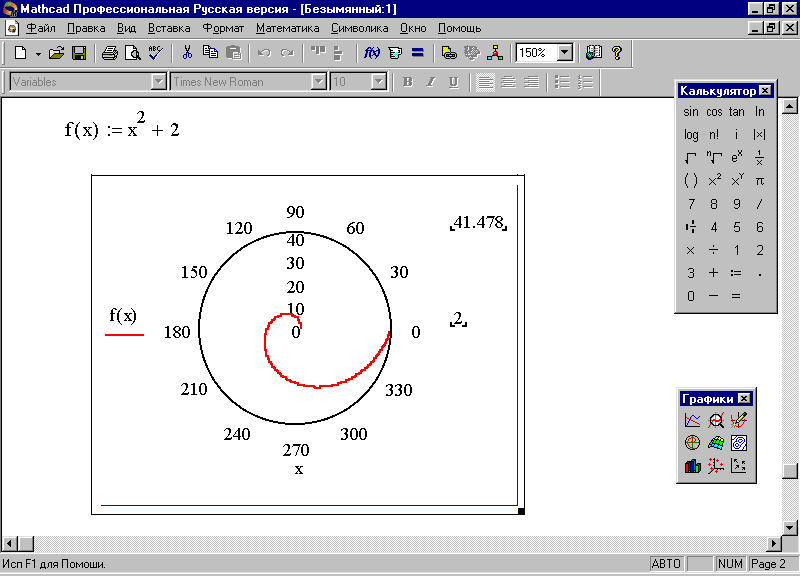
Рис. 16. Полярный график
На одну графическую область можно поместить несколько кривых. Для этого после имени первой функции надо ввести запятую. При этом курсор опускается на строку ниже, после чего пишется имя следующей зависимости. В целом на одном листе можно построить до 16 кривых. Если же построения ведутся по разным переменным, то, аналогично, через запятую, эти переменные вводятся в маркер оси х.
Существует несколько способов построения двумерных зависимостей.
1. Быстрый способ построения не требует ввода начальных данных. Последовательность действий в этом случае будет такой.
Поместите курсор в нужную точку рабочей области экрана и вставьте графическую область X-Y, используя кнопку [X-Y График] на панели Графики (рис. 16). Эти же действия можно осуществить при помощи сочетания клавиш [Shift+2], a также с помощью меню Вставка.
Вставленная графическая область по умолчанию представляет собой прямоугольную рамку, внутри которой находится квадратная зона отображения зависимости. Под нижней чертой рамки расположен черный маркер-шаблон. На его место введите переменную, по которой будет строиться зависимость на графике. Слева от внутренней графической области находится маркер, на место которого введите функцию (или ее имя, если функция была определена выше) (рис. 17). График будет построен после щечка мышью на рабочей области.
При таком способе задания графика система MathCAD по умолчанию, то есть автоматически определяет область построения от -10 до 10. Шаг при этом автоматически устанавливается равным 0.1. Такие параметры могут не всегда устраивать пользователя. Шаг при избранном способе построения изменить нельзя, но можно изменять пределы области отображения кривой. Для этого следует выделить график, а затем изменить значения крайних точек, появившиеся с низу оси X. Величину области по Y в этом случае система определит сама. Изменим область отображения графика, сделав ее, например, в пределах -4 до 4, – и получим более детализированный вариант построенного графика (рис. 17).
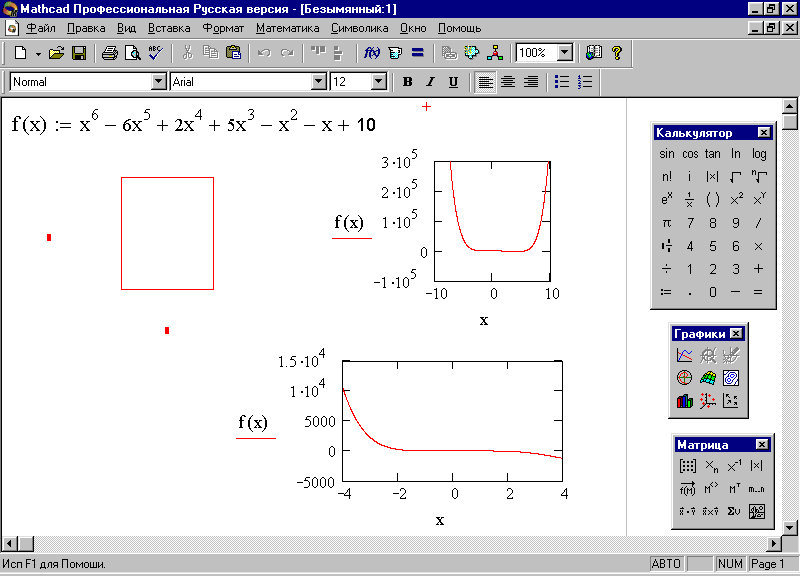
Рис. 17. Построение графика X-Y
2. Рассмотренный первый способ удобен быстротой построения графика, но редактирование при его использовании осложнено. Он также не позволяет произвольно определять величину шага. Второй, более совершенный, способ задания зависимости – это использование ранжированных переменных. Ранжированная переменная – это дискретная переменная, принимающая на некотором промежутке значения, соседние из которых отличаются друг от друга на одну и ту же величину, равную заданному шагу (например, Х=0.1, 0.2, 0.3 и т.д.). Для ее задания имеется специальный оператор – кнопка [m..n] – Диапазон Переменных, расположенная, на панели Матрица. Его можно вывести также клавишей [;].
Пример 8. Последовательность действий при построении графика с использованием ранжирования переменной следующая:
Определите вид функции (его можно определить и на самом поле графика), например, y(x):=5*x (рис. 18).
Задайте переменную следующим образом:
запишите ее имя и введите оператор присваивания;
определите и запишите начальную точку диапазона и поставьте запятую, например, -3;
введите либо сочетанием клавиш, либо с панели Матрица оператор ранжированной переменной m..n. У него есть два местозаполнителя. В первый введите второе значение дискретной переменной на заданном промежутке – и тем самым будет задан шаг: например, если начальная точка имеет значение -3, а шаг равен 0.1, то второй точкой будет -2.9. Во второй местозаполнитель введите точку конца промежутка. В целом, при заданных значениях х:= -3,-2.9..3 – график будет располагаться на отрезке от -3 до 3 с шагом 0.1.
Вставьте в документ графическую область и в соответствующие маркеры занесите имена переменной и функции. После щелчка мышью по рабочей области график будет построен (рис. 18).
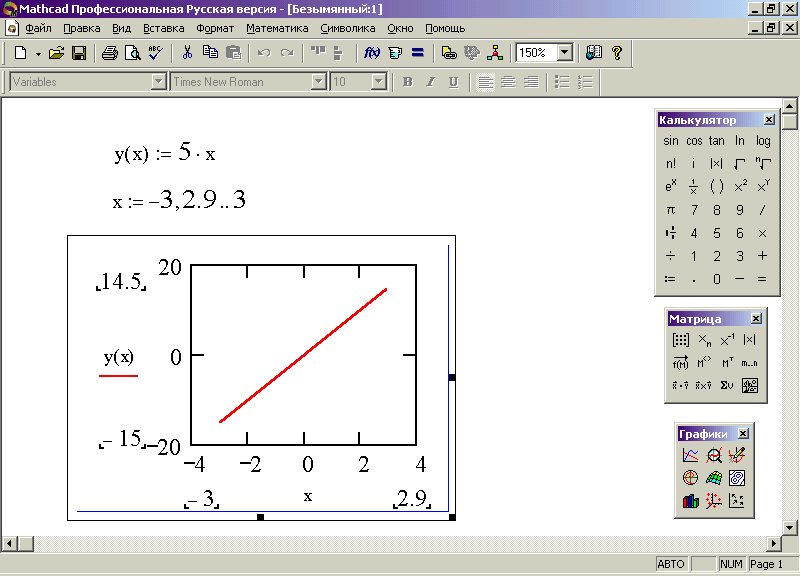
Рис. 18. Построение графика методом ранжирования
Данный способ имеет преимущество перед первым не только тем, что можно произвольно задавать шаг построения, но и тем, что при задании переменной можно автоматически определять область ее изменения. Это значительно повышает наглядность решения задачи и облегчает редактирование.
3. Определить переменную Х можно также заданием вектора ее значений, взятых, например, из таблицы с данными, полученными при эксперименте. Вектор некоторой функции Y также можно задать аналогично, но при этом, главное, чтобы векторы X и Y были соразмерными.
В основе второго и третьего методов построения лежит одна и та же идея: создается два вектора значений, и каждому элементу Xj ставится в соответствие элемент Yj. При построении графика точки А= (Xj,Yj) соединяются отрезками прямых. После чего применяется сглаживание и другие графические эффекты — в результате получается ровная и гладкая кривая.
Продемонстрируем этот принцип построения кривых, когда график строится, исходя из данных, произвольно определенных в виде двух векторов. Алгоритм в этом случае будет следующим:
X и Y определяются как два соразмерных вектора, образованных рядом значений переменной и функции, например, полученных экспериментально.
При помощи ранжированной переменной m..n – Диапазан Переменных – задается цикл (m..n – это аналог оператора цикла For в языках программирования).
В качестве необходимых рядов данных в соответствующие маркеры графической области вводятся Xj и Yj. Нижний индекс означает порядковый номер элемента вектора. Ввести его можно либо кнопкой [xn] меню Матрица, либо клавишей [ [ ]. Например, набрав
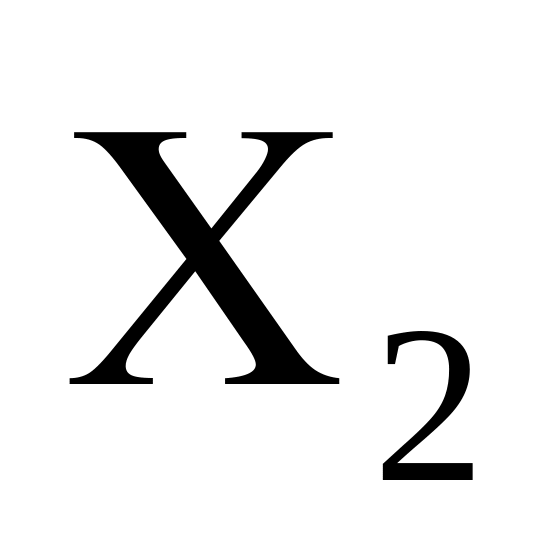 =,
вы получите значение третьего сверху
элемента. Аналогично можно вызвать
любой элемент. Но в случае матрицы для
этого потребуется определить два
параметра: номер строки и номер столбца.
В результате получим элемент на их
пересечении. Например, M0,0
– элемент на
пересечении нулевой строки и нулевого
столбца матрицы М
(отсчет строк и столбцов в MathCAD
начинается не с 1,
как это принято в математике, а с
0).
=,
вы получите значение третьего сверху
элемента. Аналогично можно вызвать
любой элемент. Но в случае матрицы для
этого потребуется определить два
параметра: номер строки и номер столбца.
В результате получим элемент на их
пересечении. Например, M0,0
– элемент на
пересечении нулевой строки и нулевого
столбца матрицы М
(отсчет строк и столбцов в MathCAD
начинается не с 1,
как это принято в математике, а с
0).
По мере выполнения цикла определяются узловые точки, и строится график.
4. Редактирование графиков. При необходимости редактирования графика выполните двойной щелчок мышью в любой точке области кривой, или выберите команду Формат из контекстного меню. При этом откроется окно Форматирование Выделенной X-Y Зависимости (Formatting) (рис. 19), содержащее несколько закладок с различными опциями отображения кривых.
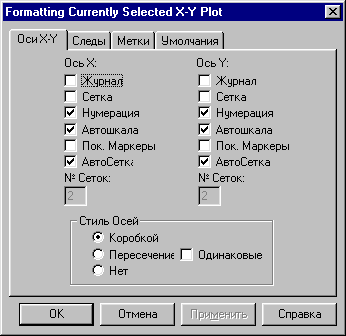
Рис. 19. Окно форматирования
1. Закладка Оси X-Y содержит различные опции форматирования осей. В ней находятся три области: Ось Х, Ось Y и Стиль Осей.
Области Ось Х и Ось Y – это две идентичные области, содержащие список параметров настройки осей:
Параметр Журнал. Вместо обычной нумерации оси вводится логарифмическая шкала. Это удобно, если данные, которые содержит зависимость, отличаются на несколько порядков. Очевидно, что использовать логарифмическую шкалу можно для рядов данных, содержащих только положительные элементы.
Параметр Сетка. При включении этого параметра будет отображена сетка из вспомогательных линий.
Параметр Нумерация. Параметр отвечает за отображение нумерации оси. При его отключении на ней будут подписаны лишь наименьшее и наибольшее значения.
Параметр Автошкала. При включенном параметре выбор диапазона оси будет производиться автоматически.
Параметр Пок. Маркеры. При включении параметра около редактируемой оси появляется два маркера, в которые можно ввести какие-либо важные для данной задачи значения переменной или функции. При этом отобразятся вспомогательные линии, проведенные на уровне введенных значений.
Параметр АвтоСетка. Отключив этот параметр, можно самостоятельно определять количество вспомогательных линий соответствующей оси.
Область Стиль Осей:
Параметр Коробкой. При включении этого параметра оси будут пересекаться в точках своих наименьших значений (этот параметр определен по умолчанию).
Параметр Пересечение. Оси пересекаются в точке (0,0), то есть имеем стандартное отображение декартовой системы координат.
Параметр Нет – график отображается без осей.
Параметр Одинаковые. Оси отображаются с равной ценой деления (отрезки осей, равные по модулю, будут равны и по длине). Параметр удобен, когда вид кривой принципиален, например, при построении окружности.
2. Закладка Следы содержит опции настройки отображения линий и точек, визуализирующих зависимость: Метка, Легенды, Символ, Линия, Цвет, Тип, Вес (рис. 20). Для редактирования нужной кривой (если лист содержит их несколько) следует выбрать из списка опций Метка соответствующий ряд данных (они расположены в том же порядке, что и имена функций), или векторов значений на месте маркера Y.
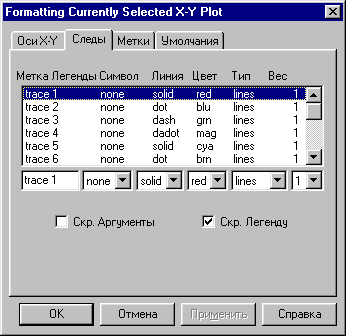
Рис.20. Закладка Следы
Параметр Легенда – это своеобразное название ряда данных. При отключенном параметре Скр. Легенду под осью X появляется ее текст вместе с тем типом линии, которым строится зависимость по данному ряду.
Параметр Символ определяет, какими символами отображать узловые точки графика. Возможны следующие варианты визуализации точки: в виде креста, знака плюс, прямоугольника, ромба, кружков и без отображения узловых точек в виде каких-либо символов – определения по умолчанию.
Параметр Линия определяет тип линии, образующей кривую. Возможны следующие варианты:
Сплошная (solid) – кривая отображается обычной, непрерывной линией;
Точечная (dot)– кривая отображается линией, образованной отдельными, очень короткими штрихами;
Штрихованная (dash)– стиль линий близок к точечной, только штрихи длиннее;
штрих-пунктирная (dadot).
Параметр Цвет позволяет выбрать наиболее подходящий, по вашему мнению, цвет линии.
Параметр Тип отвечает за тип отображаемого графика. Содержит следующие варианты:
Линии (lines). Обычный график, представляющий собой линию, проведенную между узловыми точками.
Точки (points). Точечный график, то есть будут отображены только узловые точки.
Ошибка (error). График с отложенными ошибками.
Диаграмма (bar). Прямоугольная диаграмма типа гистограммы.
Шаг (step). Отвечает за построение ступенчатого графика.
Рисунок (draw). Стиль, близкий к Линии, но без возможности отображения узловых точек.
Стержень (stem). Несколько необычная стержневая диаграмма.
Сплошной блок (solibar). Прямоугольная диаграмма, которая заливается выбранным оттенком.
Параметр Вес определяет толщину используемых линий, а флажок Скр. Аргументы убирает с поля графика обозначения рядов данных.
3. Закладка Метки (рис. 21). На ней расположены опции названия и подписей (меток) осей:
Параметр Название отвечает за размещение на графике его названия. Можно расположить его выше (опция Над) или ниже (опция Под) области кривой. Название будет отображаться, если установлен флажок Показывать.
Параметр Метки осей позволяет подписать оси X, Y.
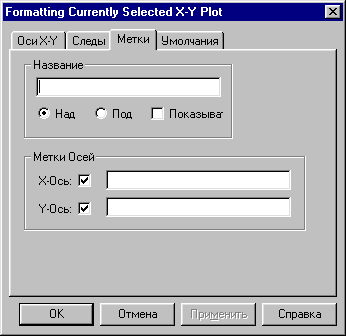
Рис.21. Закладка Метки
4. Закладка Умолчания (рис. 22) содержит следующие элементы управления:
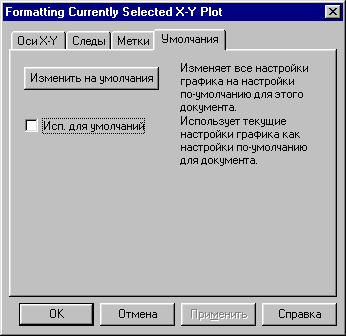
Рис. 22. Закладка Умолчания
Кнопку [Изменить на умолчания], которая меняет все параметры настройки графика на установки, принятые по умолчанию.
Исп. для умолчаний. Поставив галочку в окошко этого параметра, вы примете установки данного графика как установки по умолчанию для всего остального документа.
На панели Графики находятся два инструмента Масштаб (X-Y Zoom) и След (X-Y Trace), – помогающие более эффективно исследовать построенные кривые.
Инструмент Масштаб служит для увеличения отдельного фрагмента построенной кривой. Вызывается либо с панели Графики, либо при помощи одноименной команды контекстного меню. Для того чтобы увеличить определенный участок графика, надо его выделить в специальный штрихованный прямоугольник, появляющийся при движении курсора мыши по графической области с нажатой левой кнопкой. После чего нажать кнопку [Масштаб] на панели инструментов.
Инструмент След (рис. 23) позволяет определять координаты произвольной точки на графике. При его вызове в области кривой появляется две пересекающиеся штриховые линии. Перемещать их можно либо мышью, либо клавишами управления курсором. При этом в окошках со значениями х и y появляются координаты точки пересечения линий. Их можно скопировать в буфер обмена при помощи кнопок: [Copy X] и [copy Y] окна X-Y Trace.
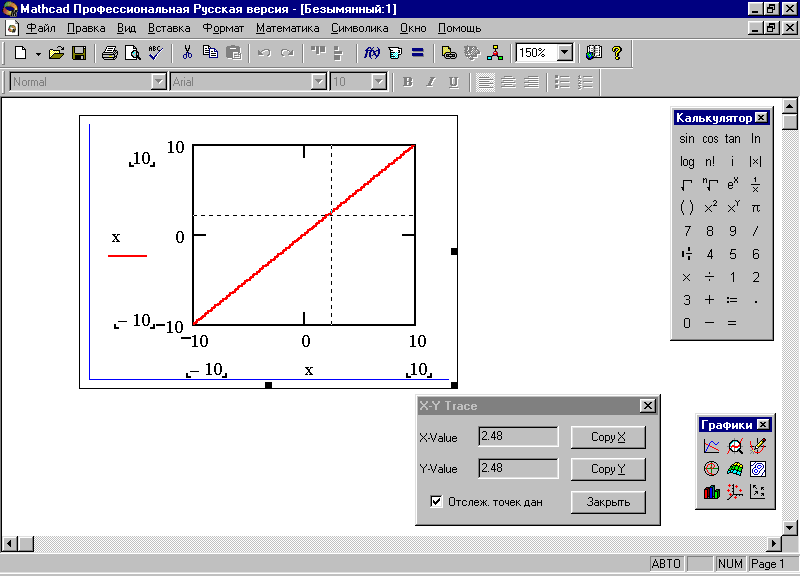
Рис. 23. Работа в окне След
Пример 9. Построить и отредактировать график прямой f(х)= х.
1. Для записи функции выведите на экран панель Калькулятор, выполнив команду: Вид>Панели >Вычисления.
2. Для работы с графиками выведите на экран панель Графики, выполнив команду: Вид>Панели >Графики.
3. Установите курсор в то место рабочей области, куда следует вводить формулу, – на экране появится красный крестик.
4. Наберите требуемую функцию, например, f(х):= х (не путать знак := со знаком =), используя клавиатуру и панель Калькулятор, и нажмите клавишу [Enter].
5. Для построения графика заданной функции:
нажмите на панели Графики кнопку [X-Y График] – и в рабочем поле появится прямоугольник, представляющий собой декартовы координаты;
напишите на оси абсцисс в маркере-шаблоне имя переменной х, а на оси ординат в таком же маркере – имя функции f(х).
Запомните (!), что в качестве имени функции при построении декартова графика следует всегда набирать: f(x), y(x), – а не f, y.
щелкните мышью на рабочей области.
На экране появится график требуемой функции (рис. 24).
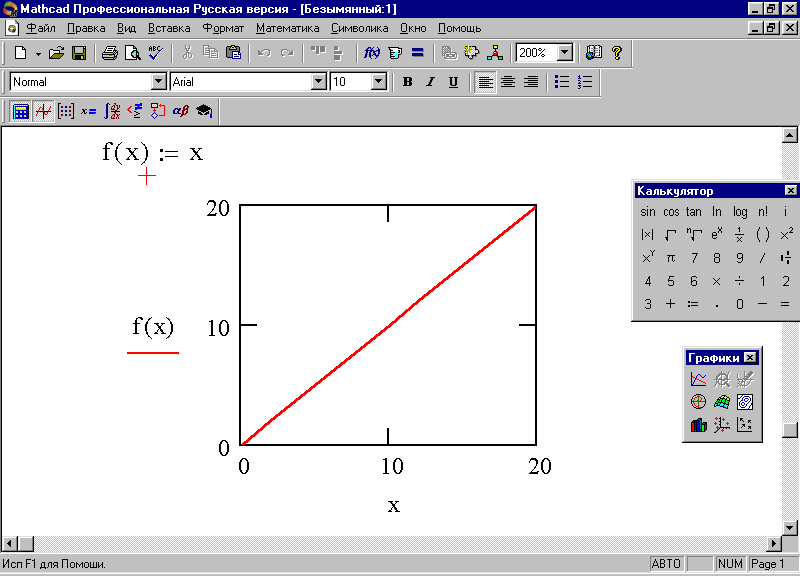
Рис. 24. Построение графика прямой линии
При работе с графиком система MathCAD по умолчанию задает диапазон изменения аргумента от –10 до 10. Если необходимо изменить этот диапазон, то активизируйте график и измените значения диапазона слева и справа по оси х согласно вашим требованиям.
5. Выполните редактирование построенного графика по вашему усмотрению, установив курсор на область графика и воспользовавшись контекстным меню (правая кнопка мыши), например, измените цвет линии, выполнив команду: Формат>Следы.
Пример 10. Построить график функции f(x) = 2х+2 и определить значение этой функции при заданном значении аргумента х = 10.
1. Для записи функции выведите на экран панель Калькулятор, выполнив команду: Вид>Панели>Вычисления, и наберите заданную функцию.
2. Для построения графиков выведите на экран панель Графики, выполнив команду: Вид>Панели>Графики
3. Установите курсор в то место рабочей области, где намереваетесь строить график.
4. Постройте график согласно алгоритму, приведенному в предыдущем примере.
5. Для определения значения функции в заданной точке под графиком наберите выражение х:= 10.
6. Произведите вычисление функции, набрав f(x)=
На экране появится значение функции, равное 22 (рис. 25).
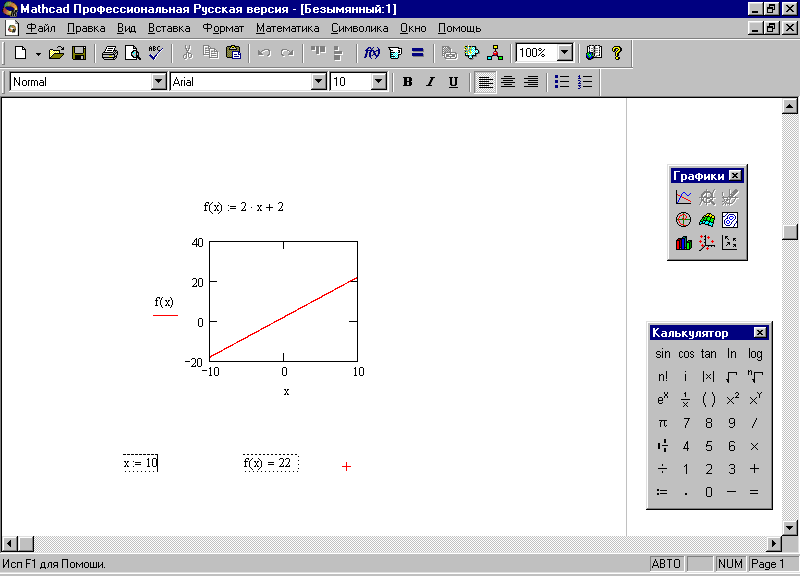
Рис. 25. График линейной функции и вычисление ее значения
Пример 11. Построить графики следующих функций: у=х; у= 2х; у =3х; у =х+5; у= х+7; у =х-3, – расположив их в одних осях координат.
1. Установите курсор в то место рабочей области, куда следует записать функции, – на экране появится красный крестик.
2. Вызвав панель Калькулятор, запишите в рабочем поле заданные функции:
y1(х)=х; y2(х)=2х; y3(х)=3х; y4(х)=х+5; y5(х)= х+7; y6(х)=х-3,
– по правилам, указанным в примере 9.
3. Для построения графиков выведите на экран панель инструментов Графики, выполнив команду: Вид>Панели >Графики.
4. Нажмите на панели Графики кнопку [X-Y График] – и в рабочем поле появится прямоугольник, представляющий собой декартовы координаты.
5. Напишите на оси абсцисс в поле маркера-шаблона имя переменной х, а на оси ординат в аналогичном поле – имена функций: y1(х), y2(х), y3(х), y4(х), y5(х), y6(х), – отделяя их при наборе запятой друг от друга.
6. Щелкните мышью на рабочей области – на экране появятся графики заданных функций (рис. 26).
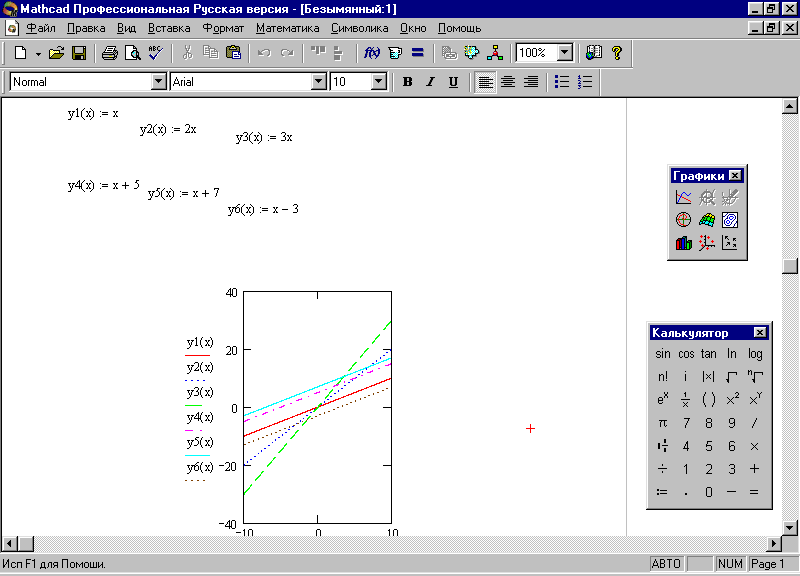
Рис. 26. Графики нескольких функций, расположенных в одних осях координат
7. Проведите анализ поведения функции прямой линии в зависимости от углового коэффициента и свободного члена. Результат анализа наберите в текстовом процессоре Microsoft Word, отформатируйте его, а затем вставьте в MathCAD, одним из способов, присущих Windows-приложениям.
Пример 12. Построить график параболы y=x2.
1. Для записи функции выведите на экран панель Калькулятор, выполнив команду: Вид>Панели>Вычисления.
2. Для работы с графиками выведите на экран панель Графики, выполнив команду: Вид>Панели>Графики.
3. Наберите требуемую функцию, например, y(x):=x2 (не путать знак := со знаком =), используя клавиатуру и панель Калькулятор, и нажмите клавишу [Enter].
4. Установите курсор в то место рабочей области, куда следует вводить формулу, – на экране появится красный крестик.
5. Для построения графика параболы:
нажмите на панели Графики кнопку [X-Y График] – и в рабочем поле появится прямоугольник, представляющий собой декартовы координаты;
напишите на оси абсцисс в маркерах шаблона имя переменной х, а на оси ординат – имя функции y(х). Запомните, что в качестве имени функции следует указывать y(x), а не y.
щелкните мышью на рабочей области – на экране появится график требуемой функции (рис. 27).
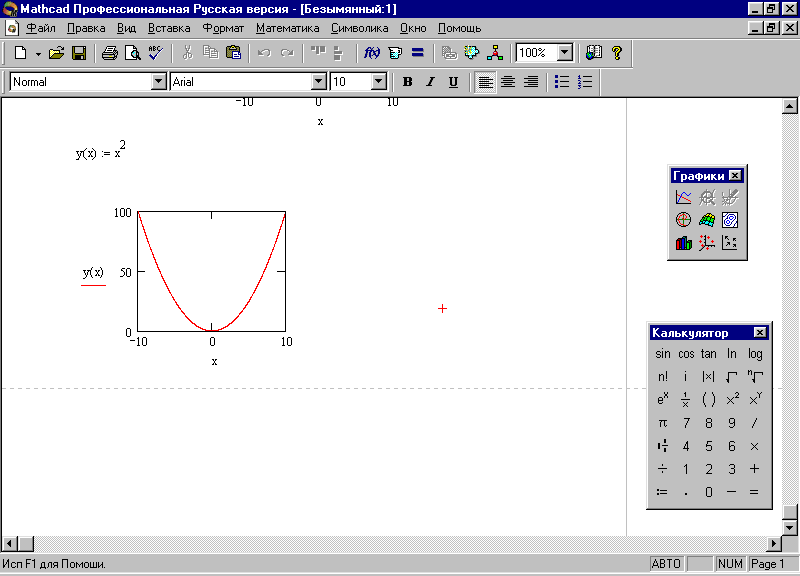
Рис. 27. График параболы
При построения графиков 2-го порядка, таких как: круг, эллипс, гипербола, – на экране в рабочей области отражается лишь часть графика, расположенная выше оси х, то есть в положительной области изменения y.
Пример
13.
Построить
график функции второго порядка
![]() .
.
1. Для записи функции выведите на экран панель Калькулятор, выполнив команду: Вид>Панели>Вычисления.
2. Для работы с графиками выведите на экран панель Графики, выполнив команду: Вид>Панели>Графики.
3. Установите курсор в то место рабочей области, куда следует вводить формулу, – на экране появится красный крестик.
4. Наберите заданную функцию, используя клавиатуру и панель Калькулятор. Установите курсор под формулой там, где намереваетесь построить график.
5. Поскольку мы имеем функцию двух переменных, то следует строить график поверхности, значит, надо нажать на панели Графики кнопку с изображением поверхности – [Поверхностный График]. Появится блок графика c координатными осями и с одним символом шаблона для ввода в низу его.
6. В этот шаблон впишите имя функции, не указывая аргументы(!), и щелкните мышью за пределами блока, – получится график поверхности (рис. 28).
7. Установите указатель мыши внутрь блока, нажмите левую кнопку мыши и, не отпуская ее, подвигайте мышью – график начнет вращаться. Поверните его так, чтобы лучше проявились его характерные особенности.
Для наглядности размеры графика можно изменять, а поверхность графика сделать сплошной.
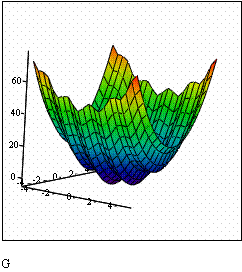
Рис. 28. График кривой второго порядка
Пример 14. Построить график функции второго порядка f(x, y)=x2+y2.
1. Используя клавиатуру и панель Калькулятор, запишите функцию, указанную в условии задачи.
2. Выведите панель Графики и нажмите на ней кнопку [Поверхностный График]. На экране появится область для построения поверхности, в которой лишь один маркер-шаблон.
3. Введите в этот шаблон только имя функции, не указывая аргументы.
4. Щелкните мышью вне области графика – на экране появится график поверхности (рис. 29).
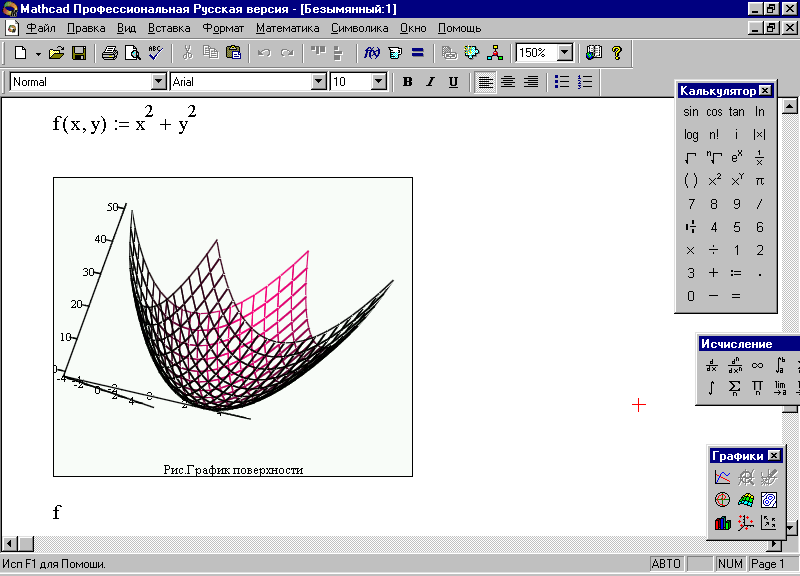
Рис. 29. График поверхности
Пример 15. Построить графики функций:
f(x1)=-4x1+12 и y(x)=10x-5,
используя метод ранжирования переменных:
x1=-8,-7,…8; x=-5,-4,…5,
и расположить их в одних осях координат. Проанализировать полученный результат.
Выведите на экран необходимые панели: Калькулятор, Графики, Матрица (рис. 30).
Установите курсор в нужное место рабочей области и запишите обе заданные функции: f(x1) и y(x).
Задайте диапазон и шаг изменения переменных: x и x1, используя панели: Калькулятор и Матрица следующим образом:
запишите имя переменной х и введите оператор присваивания;
определите и запишите начальную точку диапазона и поставьте запятую;
введите либо с панели Матрица, либо сочетанием клавиш оператор ранжированной переменной m..n. У него есть два местозаполнителя. В первый введите второе значение дискретной переменной на заданном промежутке – и тем самым задается шаг: если, например, начальная точка имеет значение -5, а шаг 1, то в качестве второй точки надо ввести -4. Во второй местозаполнитель введите точку конца промежутка. В целом при заданных значениях переменной получим: х:= -5,-4..5 – и график будет располагаться на отрезке от -5 до 5 с шагом 1.
Активизируйте построение декартова графика, нажав на панели Графики кнопку [X-Y График], – на экране появится прямоугольная область с маркерами-заполнителями для аргумента и функции.
Введите в маркер по оси абсцисс аргументы: x и x1, – отделяя их запятыми.
Аналогично заполните маркер по оси ординат.
Щелкните мышью по рабочей области – и на экране появятся две прямые, расположенные в одних осях координат (рис. 30).
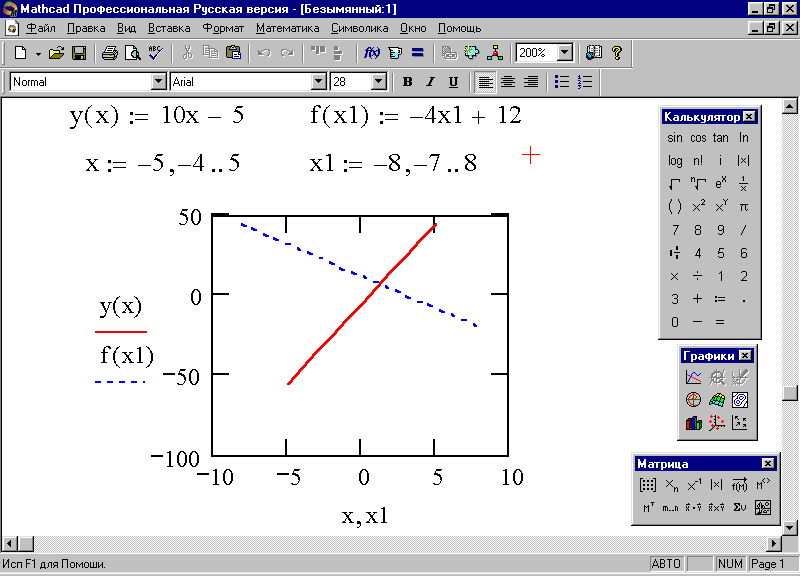
Рис. 30. Графики прямых линий, построенные методом ранжирования
Аналогично методом ранжирования постройте график кривой второго порядка
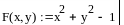 при
при
 (рис. 31).
(рис. 31).
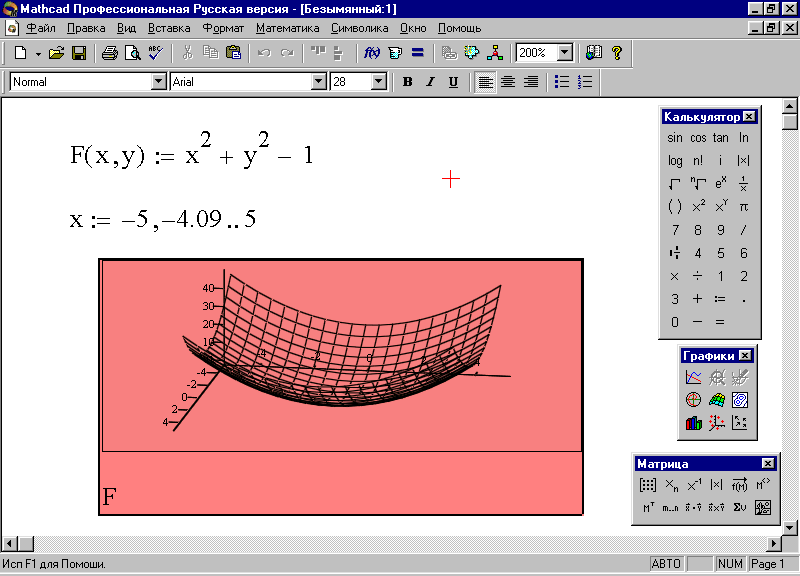
Рис. 31. График кривой второго порядка, построенный методом ранжирования
Пример 16. Создать таблицы значений функций: f(x)=4x-12, y(x)=10x+8, – и построить их графики при изменении х от 0 до 3 с шагом 0.5, расположив их на одной графической плоскости.
1. Выведите на экран необходимые панели: Калькулятор, Графики, Матрица (рис. 32).
2. Установите курсор в нужное место рабочей области и запишите обе заданные функции: f(x) и y(x).
3. Задайте диапазон и шаг изменения переменной x, используя панели: Калькулятор и Матрица следующим образом:
запишите имя переменной и введите оператор присваивания;
определите и запишите начальную точку диапазона (у нас 0) и поставьте запятую;
введите либо сочетанием клавиш, либо с панели Матрица оператор ранжированной переменной m..n. У него есть два местозаполнителя. В первый введите второе значение дискретной переменной на заданном промежутке – и тем самым задается шаг: если, например, начальная точка имеет значение 0, а шаг 0.5, то в качестве второй точки надо ввести 0.5. Во второй местозаполнитель введите точку конца промежутка. В целом при заданных значениях переменной получим: х:= 0,0.5..3 – и график будет располагаться на отрезке от 0 до 3 с шагом 0.5.
4. Выведите таблицу значений функции f(x), набрав ее имя и нажав знак равенства на панели Калькулятор, или с клавиатуры. Аналогично выведите значения функции y(x)
5. Активизируйте построение декартова графика, нажав кнопку [X-Y график] на панели Графики, – на экране появится прямоугольная область с маркерами-заполнителями для аргумента и функции.
6. Введите в маркер по оси абсцисс аргумент x.
7. Заполните маркер по оси ординат, – отделяя при наборе имена функций запятыми.
8. Щелкните мышью по рабочей области – и на экране появятся две прямые, расположенные на одном графике (рис. 32).

Рис. 32. Графики прямых линий, построенные по функциям, заданным таблицами
